
在Excel中填充序号可能是最基础的操作,但是今天我们要分享的并不是简单的1、2、3的填充,而是可以让你录入速度快10倍的excel技巧,其中一些操作90%的人都不知道。
一、按数字顺序快速填充
当我们在Excel中输入1、2、3这种顺序的序号时,可能很多人的操作都是在第一个单元格输入1、第二个单元格输入2,然后向下填充;其实,最简单的方法是在第一个单元格输入1,按住Ctrl键向下填充即可。
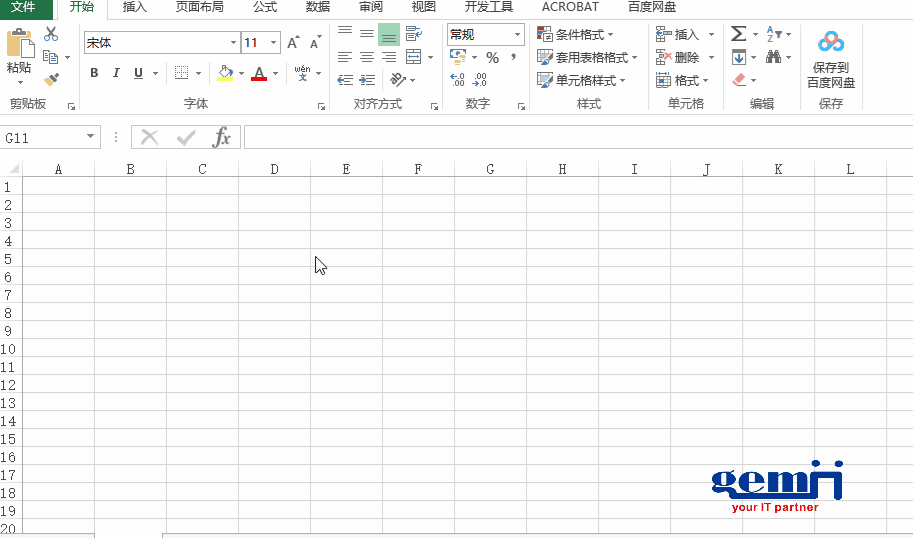
还有一种方式是将鼠标光标移至第二个单元格右下角呈黑色十字架,按住鼠标右键下拉至需要填充单元格后松开,选择【填充序列】,这样也可以完成你需要的数字填充。
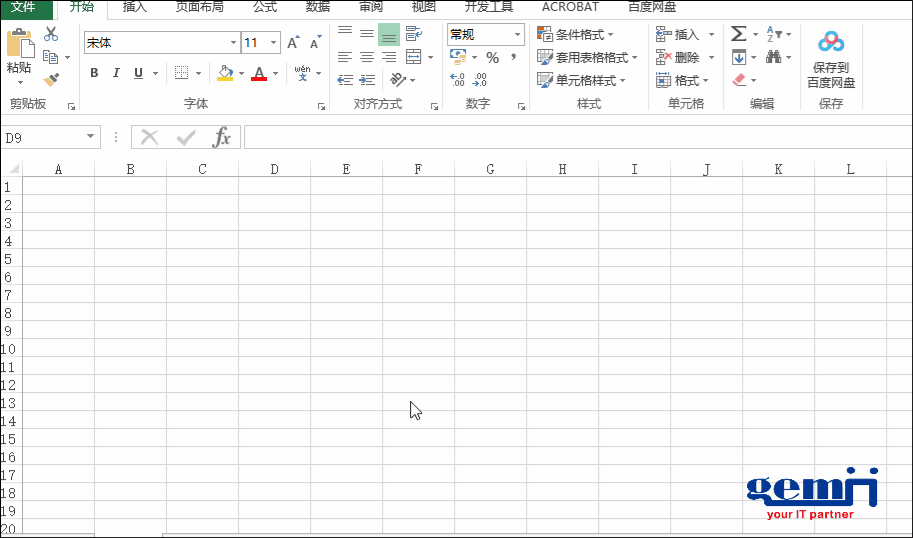
二、按数值范围快速填充序号
当我们需要在表格里面快速填充1-10000的时候,如果通过输入1、2然后向下拖到1万的话,是很浪费时间的,这时候我们可以通过序列填充的方式来快速实现。
首先我们在第一个单元格输入1,点击菜单栏的【开始】-【编辑】-【填充】-【序列】,序列产生在选择为【列】;步常值中是1,在终止值中输入10000,最后点击确定即可。
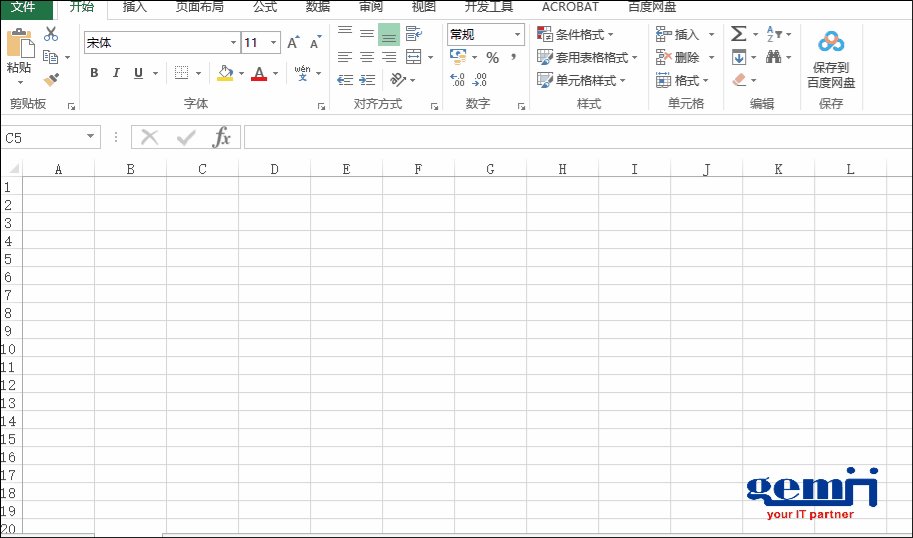
三、快速填充奇数、偶数序号
在要添加奇数的所在列的第一个单元格与第二个单元格数据1和3,然后选中这两个单元格,按住鼠标左键下拉填充就可以了。
同样填充偶数需要也是一样的道理,在需要添加偶数的所在列的第一个单元格与第二个单元格数据2和4,然后选中这两个单元格,按住鼠标左键下拉填充也就可以了。
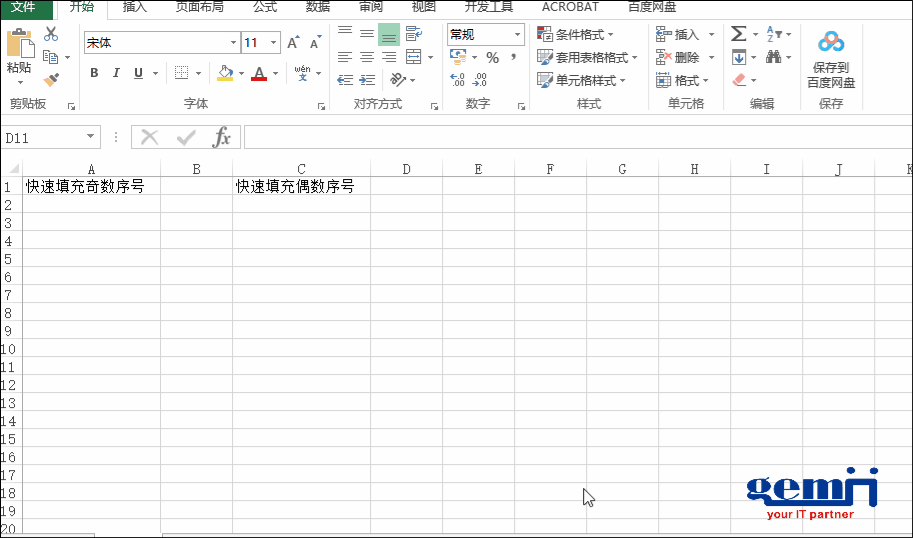
关于excel中快速填充序号的技巧今天就分享到这了,如果教程对大家有用,希望大家多多分享点赞支持我们哦!对于技巧有任何问题也可以在下方留言区与大家一起讨论。






















 2668
2668

 被折叠的 条评论
为什么被折叠?
被折叠的 条评论
为什么被折叠?








